Affinity Designer — векторный редактор с безлимитной лицензией
Affinity Designer — это редактор векторной графики от компании Serif, основанной в 1987 году в Англии. Несмотря на более чем 25-летний опыт разработки программ и интерфейсов исключительно под Windows, в 2010 году в компании было принято решение добавить в линейку продуктов что-то и для системы Mac OS. В результате в октябре 2014 года на свет появился Affinity Designer. Хотя позже компания выпустила-таки Affinity Designer для Windows и работает он отлично (у меня как раз эта версия). Обратите внимание, что есть еще продукт — Affinity Photo — некий гибрид Фотошопа с Лайтрумом, и анонсирован Affinity Publisher, условный аналог In Design.
Создатели Аффинити заявляли, что они создали принципиально новый продукт с нуля, чтобы в нем не было старых костылей, как в аналогичных программах, и с ними сложно не согласиться, чувствуется, что программа была сделана специально для веб- и графических дизайнеров с учетом их нужд.
Программы Affinity. Что это? Зачем? Сколько стоит и стоит ли?
Я работаю на лицензионной версии под Windows. Стоит лицензия $49.99 и заявлена как постоянная и неограниченная, нет подписки как в случае с Adobe. На момент публикации поста действует новогодняя скидка и цена $39.99. При покупке по акции в прошлом году прилагался большой пакет ништяков с кистями, элементами и прочими приятностями, с последним обновлением предлагаются тоже интересные кисти, но с некоторыми ограничениями для коммерческого использования, надо читать лицензии.
Постараюсь рассказать, что же такого вкусного можно в Аффинити найти.

✨ Итак Affinity Designer, по-моему, единственный редактор, соединяющий в себе и все необходимое для работы с вектором и полноценную возможность редактирования растровых картинок. У программы есть три режима («персоны»): векторный режим (Draw Persona), пиксельный (Pixel Persona) и режим экспорта (Export Persona) В любой момент можно переключиться с одной персоны на другую и вернуться обратно. Например добавить кистями текстуры к векторной картинке и все это без утраты дальнейшего редактирования векторных объектов.
Affinity Designer прекрасно приспособлен не только для рисования, но и для дизайна — сразу скажу для дизайнеров это просто рай. Программа похожа интерфейсом на привычные редакторы, но выглядит гораздо проще и логичнее.
✨ Крутая работа с символами. К ним можно применять любое количество независимых изменений, каждый символ может обладать как общими так и уникальными свойствами. Отдельно стоит сказать о последнем обновлении — когда объекты внутри символа можно привязывать к родительскому объекту и изменять без деформаций (очень круто работает с кнопками в web дизайне).
✨ Кроме клавиатурных шорткатов программа поддерживает мультитач управление — тут лежит удобная схема всех шорткатов, в том числе мультитач. То есть можно поворачивать холст, делать зум, увеличивать и так далее жестами на вашем планшете, если он конечно умеет работать с жестами.
✨Смарт шейпы — их очень просто и логично менять, все то, для чего в других программах нужны танцы с бубном, здесь делается просто щелчком пальцев.
✨История длиной в 8 000+ шагов — да, оказывается так бывает! Аффинити запоминает абсолютно все шаги и в любой момент можно откатиться на любое количество шагов назад. Еще Аффинити умеет создавать промежуточные снепшоты (версии), что особенно будет полезно дизайнерам, но и иллюстраторам тоже вполне может пригодиться.
✨ Зум в 1,000,000% — можно рассмотреть абсолютно все так, как надо и приблизить любой фрагмент работы.
✨Гибкая работа с типографикой, можно создавать текстовые стили для верстки, да и отображение букв на порядок выше, чем в других программах, потому что они нормально рендерятся. В Affinity есть очень удобная функция сортировки шрифтов, с возможностью отображать только те шрифты, которые поддерживают русские буквы.
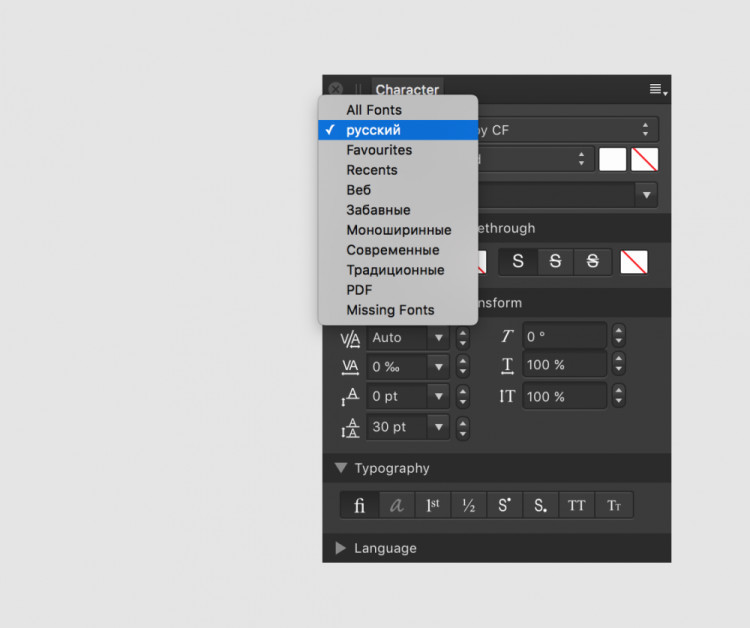
✨ Аффинити поддерживает Drag and Drop слои и неразрушаемые (non-distractive) корректирующие слои. Применение корректирующих и смешивающих режимов на слой или группу слоёв, на группу, выделение или объект тоже очень удобно. Есть обтравка внутри с помощью слоёв, режимы наложения и т.д. Маскирование делается простым перетаскиванием слоев в панели (каждый объект это новый слой), а не наложением фигур.
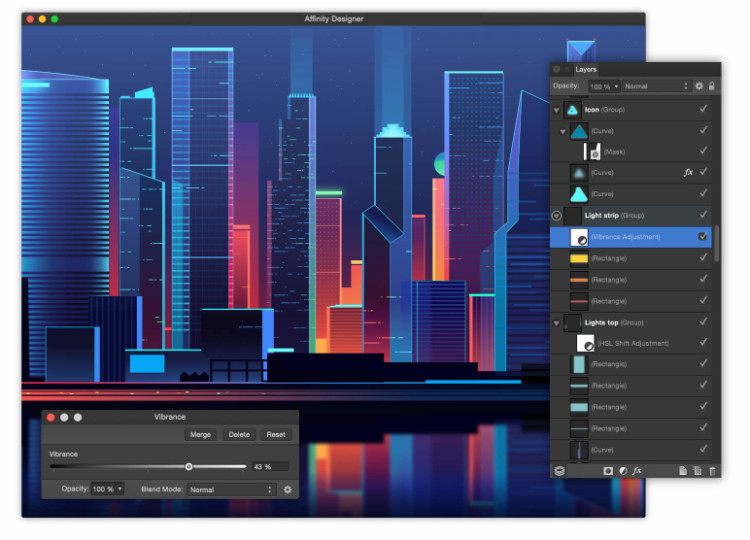
✨ Точное перо, интуитивно понятные инструменты перемещения, трансформации, масштабирования, вращение относительно указанной точки, настраиваемые расстояния сдвига объектов. От себя могу сказать, что работать с узлами в Аффинити реальный кайф, они очень удобные и легко подхватываются.
✨ Любое сочетание различных эффектов и заливок может быть сохранено как стиль, чтобы быстро применять к другим объектам.
✨ Очень удобно работать с сетками, теперь Аффинити научился показывать размеры между объектами, как Скетч. Сетки есть как готовые так и настраиваемые.
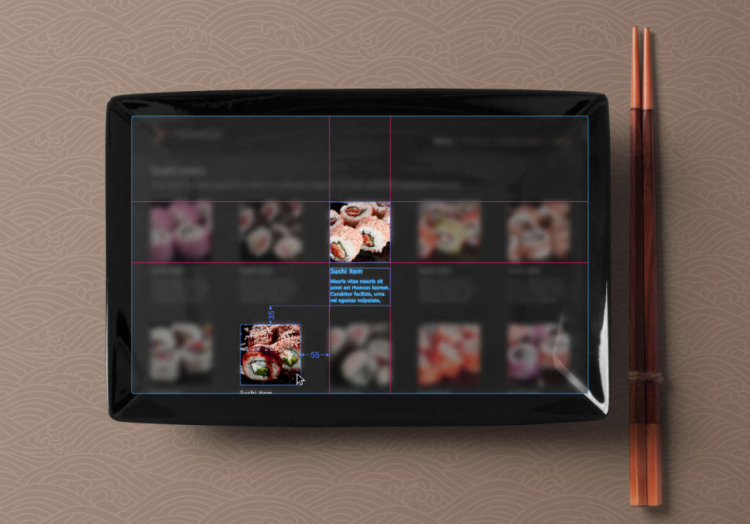
✨ Под каждый проект можно создавать свои библиотеки с символами и иконками, чтобы в процессе работы просто и быстро находить, и использовать их.
✨ По словам создателей, Affinity Designer имеет самую современную систему управления доступной памятью. У вас может быть сотня монтажных областей и их все еще можно будет масштабировать без зависаний, при этом все правки и корректировки происходят в режиме реального времени без задержек, а итоговый документ будет скорее всего меньше по размеру, чем такой же документ, сохраненный из Иллюстратора, например.

✨Поддержка популярных форматов, в том числе продуктов Adobe (с некоторыми ограничениями). Можно экспортировать каждый отдельный элемент в отдельную папку, либо элементы по папкам в зависимости от разрешения. Поддерживает экспорт в SVG, EPS, PDF, PSD, JPEG, PNG, GIF, TIFF. Скажу сразу, что с адобовскими форматами есть нюансы, например AI файлы доступны только для чтения.
Хорошо работает экспорт SVG как в Affinity так и из него, разобранный SVG нормально открывается в Иллюстраторе. В некоторых случаях некорректно читается EPS файл, созданный в Affinity и открытый в Иллюстраторе, похоже, что проблема в последнем, он как-то некорректно читает входящий файл и к сожалению с этим ничего нельзя сделать.
✨Режим просмотра Outline View, причем не только такой как в Иллюстраторе, а одновременно показывающий и контуры и цвета в режиме разделенного экрана, если вы хотите — на видео ниже прекрасно видно, как работает.
✨Удобные плавные динамические градиенты — можно заливать сразу несколько объектов, есть специальный градиент с прозрачностью. Вообще Affinity очень хорошо работает с цветом, Благодаря тому, что программа поддерживает все основные форматы, профили ICC и новейшие экраны с широким цветовым охватом, показаны будут абсолютно все цвета.
✨В ранних версиях были проблемы со сглаживанием, но последняя версия имеет встроенный стабилизатор кисти и работать ей теперь просто праздник. Если вы когда-нибудь пользовались Lazy Nizumi (платное дополнение), то принцип такой же, все очень гладко и контролируемо.
- После Иллюстратора или Корела к программе придется некоторое время привыкать, потому что устроена она немного иначе.
- Пока еще уроков и подробных туториалов маловато, основное количество информации на английском языке и сама программа англоязычная. Вот неплохой канал с большим количеством полезной информации.
- В настоящий момент в Affinity нет мешей (запланировано в будущем), мало скриптов и экшенов, которые совместимы с программой.
- Нет трассировки (запланирована на будущее), кисти растровые, но в высоком разрешении, привычной Blob brush тоже нет.
- Нет встроенной штуки для создания паттернов, как в Иллюстраторе.
По моим ощущениям, если вы web или графический дизайнер и не можете найти что-то простое и удобное — Аффинити для вас абсолютный musthave. Если вы векторный иллюстратор и привыкли к своим костыликам типа экшенов и плагинов — вам будет на первых порах сложновато, но несомненно многие оценят новые удобные и простые штуки. Вообще легкость и простота — это главные ощущения от работы в Аффинити. Если вы только начинаете изучать вектор и хотите его полюбить — Аффинити может помочь с этим.
Источник: artlab.club
Affinity Designer – инструмент дизайнера без подписок
С тех времен, когда земля была плоской, общие нормы дизайна претерпели немало изменений. В окончательном итоге все свелось к тому, что для нормальной работы необходимы продукты от Adobe. Только сейчас, с приходом Sketch, мир начал потихоньку переворачиваться у разработчиков интерфейсов и web-дизайнеров с выходом новых решений, хотя для прорисовки иконок и векторной графики куда лучше подойдет специализированное ПО.
Если говорить конкретно про себя, то я частенько использовал Adobe Photoshop, а иконки частенько беру на thenounproject. Это экономит немало времени на дешевых проектах, да и требований в сверх уникальности побочной графики нет.
Так вот, прикладное ПО эволюционирует и развивается с ростом потребностей конечных пользователей, от чего процесс работы становиться все медленнее. В Photoshop можно уже и видео редактировать, чего там говорить. Стоит отметить разницу работы в разных операционных системах. Windows хороша и плоха многим одновременно. Mac повеселее, медленнее, однако удобнее в некоторых моментах.
Долгое время компьютеры от Apple позиционировались, как профессиональные, каждый для своей сферы деятельности: написание текстов, офис, графика, монтаж. Так думал раньше и я. С видео монтажом проблем нет, однако мой Alianware m15, куда бодрее справляется, да и стоит дешевле, хотя и с более мощным железом, однако мне хватает и Macbook Pro 15. Но цель, для которой покупалось устройство – дизайн. Сейчас в руках вновь новый ноутбук, с двумя экранами и обзор выйдет уже совсем скоро и macbook вообще ни в какое сравнение не идет с ним, даже 16-й.
Основные неудобства начались, когда в настройках нужно было отключать ускорение GPU (точнее перевод в базовый режим). Зуммирование и прокрутка дерганая с провисаниями. Самое смешное, что на iMac pro (черный который, в офисе стоит, где работаю), проблема наблюдается та же. С учетом того, что все компоненты куда мощнее. В целом, привыкнуть можно, хотя на старом ноуте все было шикарно.
Ну да и хрен с ним подумал я, буду так работать, ибо PNG картинки копируются с прозрачностью из браузера, что для меня большой плюс и есть масса всякого рода дополнительного ПО, коего не было на Windows.
Но вдруг случилось вдруг. Поступило требование оформить книжку с тарифами. Я InDesign не знаю, да и покупать не хотелось, поэтому решил работать там, где обычно делаю почти все – photoshop. И это был просто адский ПЗДЦ. Уже после 5-й страницы артборда, все просто нереально глючило и тормозило, приходилось делать масштаб 10-20% чтобы перетаскивание объектов не отставало.
Тупило в общем все, даже в браузере перестали работать некоторые жесты. Однако работу я все-таки сделал. Но терпение на этом кончилось.
Сейчас Photoshop поправили, хоть и не сильно. Глючить просмотр перестал, однако в целом все также медленно работает. Примерно кадров 15-20 выдает.
Знакомство с Affinity Designer
Полазив в сети наткнулся на программу с которой уже работал, но как-то не зашла – Affinity Photo. Был еще бета тест на Windows, в коем я успешно поучаствовал, но не проникся. И лишь, спустя время, пришла еще одна попытка. Однако, в этот раз, я решил использовать векторный инструмент, который совмещал в себе сразу две урезанные программы – photoshop и illustrator. Последнюю я знаю плохо, поэтому ничего сказать не могу.
Affinity Designer – это универсальная программа на все случаи жизни. Для начала, она очень простая в использовании. Полазив, на это раз, более 3х часов, я осознал, что не так-то все и плохо, а наоборот, даже очень удобно.
Есть четкое разделение на зоны необходимого инструмента. Сверху слева три иконки, которые отвечают за разные наборы инструментов. Сначала было странным, ибо удобнее, когда все в одном месте, но после для меня стало действительно удобным решением.

Вторым открытием стала скорость работы приложения. Это просто космос. Все быстро, четко и плавно, с тачпадом на Macbook работать одно удовольствие. Хоть бы раз эта хрень зависла. Все очень классно.
Если углубляться в функционал и возможности, то, касаемо сайтов, для рядовой обработки фоток можно использовать это приложение. Есть эффекты наложения, которые демонстрируются при наведении на них, смарт-фильтры на все случаи жизни, волшебная палочка и базовые инструменты для выделения и рисования, а так же, как видите из скрина выше, основной функционал векторного редактирования и рисования. Круто, что даже PDF документы открываются, как надо с возможностью полностью перебрать все элементы внутри него, а так же поменять тексты, так и после этого можно обратно в этот же файл все собрать с минимальным весом.
Так же, очень приятно сделаны артборды. Принцип работы такой же, как в photoshop, только ничего не тупит и в целом никак не сказывается на общей производительности. В целом, приятненько!
Если Вам нужно наложить маску слоя, убрать лишнее, накинуть цветокоррекции и произвести легкую дорисовку фото, то тогда инструмент более чем удачный.
Однако не обошлось без «ложки дегтя» – крайне убогий экспорт графики. Для этого дела предусмотрена отдельная рабочая область. И на мой взгляд, она действительно лишняя. Чтобы быстро сохранить слой, нужно переключиться, выбрать этот самый слой, найдя его среди всех, настроить пресет экспорта и уже только тогда выводить картинку. Однако для пакетного экспорта все не так плохо.
Сразу сел, задал настройки, иконки в SVG, и разом все выгрузил в нормальном качестве и формате. Тут photoshop берет за обе щеки, и никак иначе.

Затянул я заметку про свой небольшой опыт. Хотя работаю уже с affinity более года.
Подводя итог, если Вы владелец Mac OS и хотите нормально работать, то берите Affinity Photo
https://notbadone.ru/tools/affinity-designer-universalnyy-instrument-dizaynera-bez-podpisok» target=»_blank»]notbadone.ru[/mask_link]
Почему Affinity Designer — лучшая альтернатива Adobe Illustrator
Если дорогой ценник для Adobe Creative Cloud вас не устраивает, не беспокойтесь. Affinity Designer является жизнеспособной (и более дешевой) альтернативой Adobe Illustrator.
Adobe Illustrator захватил рынок графического дизайна, и он не стеснялся обгонять небольшие компании с его обширным набором функций. Тем не менее, Affinity Designer обеспечивает столь необходимую конкуренцию для этого технологического гиганта.
Итак, как Affinity Designer сочетается с Adobe Illustrator? Читай дальше что бы узнать.
Программы для Windows, мобильные приложения, игры — ВСЁ БЕСПЛАТНО, в нашем закрытом телеграмм канале — Подписывайтесь:)
Обзор Affinity Designer
Affinity Designer был разработан для MacOS компанией Serif в 2014 году. Позднее, в 2016 году, Serif выпустил версию для Windows.
Возможно, он был выпущен много лет назад, но Affinity Designer все еще остается неизвестным вариантом для многих графических дизайнеров и художников. Это просто неудачно. Как можно ошибиться, выполнив единовременный платеж в размере всего лишь 49,99 долл. США, а не 49,99 долл. США в месяц за Adobe Creative Cloud?
При такой низкой цене вы можете подумать, что в ней отсутствуют несколько ключевых функций или что она не работает так же хорошо, как продукты Adobe. Но это не так. Affinity Designer — это сильная альтернатива Adobe Illustrator, в которой представлены элементы дизайна и редактирования фотографий.

Вот почему так много людей обращаются к Affinity Designer, так как это популярный и недорогой способ создания векторов в macOS
Лучшее векторное программное обеспечение для Mac дизайнеров с ограниченным бюджетом
Лучшее векторное программное обеспечение для Mac дизайнеров с ограниченным бюджетом
Adobe Illustrator может быть золотым стандартом, когда речь идет о векторном программном обеспечении для Mac, но вам не всегда нужно тратить целое состояние на программное обеспечение для проектирования.
Прочитайте больше
или на винде.
Взгляд дизайнера Affinity
Для сравнения взгляните на макет Illustrator:

Теперь проверьте макет Affinity Designer:

На первый взгляд, вы заметите, что Affinity Designer имеет ту же опцию темного фона, что и Illustrator. Как и в Illustrator, если вы не любитель темного фона, вы всегда можете переключить его на более светлый вариант. Как вы можете видеть, интерфейс Affinity Designer также очень похож на интерфейс Illustrator.
Слева вы увидите панель инструментов, которая оснащена всеми основами, такими как кисть, перо, карандаш и многое другое.
Значки в верхней части экрана представляют персону (мы немного разберемся с ней), параметры просмотра, а также параметры упорядочивания и переключения изображений.
Правая сторона клиента предлагает различные цвета и инструменты мазка кистью. Кроме того, плавающее меню позволяет настраивать типографские настройки.
Если вы недовольны макетом, Affinity Designer позволяет вам менять расположение доков или панелей и даже создавать собственные панели инструментов.
Основные характеристики Affinity Designer
Affinity Designer не отстает в плане возможностей. Он заполнен всеми инструментами, необходимыми для создания красивых произведений искусства. Конечно, функции могут немного отличаться от Illustrator, но это ни в коем случае не делает его плохим выбором.
Совместимость файлов
Давайте будем честными, количество раз, когда вам нужно открыть файл AI или PSD, неисчислимо. Это становится еще более болезненным, когда вам нужно открыть AI-файл, когда у вас нет Illustrator
Что такое файл AI и как его открыть без Adobe Illustrator
Что такое файл AI и как его открыть без Adobe Illustrator
Не всегда очевидно, как открыть AI-файлы без Adobe Illustrator. Но с этими хитростями и приложениями вы можете открывать и редактировать файлы Illustrator в кратчайшие сроки!
Прочитайте больше
, К счастью, у Affinity Designer есть твоя спина.
Разработчики Affinity Designer облегчают пользователям использование различных форматов файлов. Выберите экспорт вашего файла в форматах PNG, JPEG, GIF, TIFF, PSD, PDF, SVG, EPS, EXR или HDR.

А еще лучше, вы даже можете импортировать и редактировать файлы AI и PSD.
Personas
Разве вы не ненавидите переходить между документами Photoshop и Illustrator, чтобы завершить один проект? Вам будет приятно узнать, что Affinity Designer объединяет в одном программном обеспечении как пиксельные, так и векторные инструменты.
Эти три маленькие кнопки в левом верхнем углу экрана будут вашими лучшими друзьями. Они известны как Draw Persona, Pixel Persona и Export Persona.

Тот, что слева — это ничья. Эта опция позволяет работать с векторами. Вы получите доступ ко всем инструментам, необходимым для выполнения задач, таких как рисование фигур, кривых или игра с непрозрачностью и заливками.
Посередине — Персона Пикселя. Вы можете использовать пиксельные кисти, как в Photoshop. Разница лишь в том, что вы можете использовать векторные и пиксельные инструменты на одном экране. Однако, если вам нужны такие функции редактирования фотографий, как инструмент клонирования в Photoshop, вам придется потратить деньги на Affinity Photo.
Наконец, Export Persona позволяет вам экспортировать определенные области или фрагменты из вашего проекта в файлы разных размеров или форматов. Аккуратно, верно?
Инструмент масштабирования
Не стоит недооценивать важность хорошего инструмента масштабирования. Хотя Illustrator рекламирует свой недавно обновленный инструмент масштабирования, Affinity Designer в настоящее время имеет преимущество в этой функции.
Это программное обеспечение не только позволяет вам увеличивать изображение со скоростью 60 кадров в секунду, но также обеспечивает масштабирование микроскопа более 1 000 000 процентов.
Доступ к истории
Вы делаете огромную ошибку в своем последнем проекте. Не беспокойтесь, Affinity Designer дает вам возможность нажимать кнопку «Отменить» более 8 000 раз, независимо от того, выходите вы из документа или нет.
Как и в жизни, твоя история следует за тобой куда угодно. Даже если вы решите сменить компьютер, у вас все равно будет доступ к той же истории.
Affinity Designer представляет историю вашего документа в виде серии снимков так же, как Illustrator. Это также позволяет создавать резервные копии ваших проектов в iCloud, а также обмениваться ими через AirDrop и различные платформы социальных сетей.
Affinity Designer на мобильных устройствах
Affinity Designer доступен как для MacOS, так и для Windows, но также оптимизирован для iPad. Давайте не будем забывать, что это одно из лучших приложений для использования с Apple Pencil
10 лучших приложений для Apple Pencil
10 лучших приложений для Apple Pencil
Давайте посмотрим на лучшие приложения для Apple Pencil, демонстрируя отличные возможности для рисования, ведения заметок и многого другого.
Прочитайте больше
, Он обеспечивает сенсорное управление, а также функции перетаскивания, что делает его одним из самых передовых дизайнерских приложений на рынке.
В то время как у Adobe в настоящее время есть бесплатное приложение Adobe Illustrator Draw для Android и iOS, приложение Affinity Designer является более углубленной альтернативой.
Приложение Affinity Designer требует отдельного платежа в размере 19,99 долл. США, но оно того стоит, благодаря своим передовым функциям дизайна на ходу. В отличие от Adobe Illustrator Draw, Affinity Designer для iPad поставляется с большинством тех же инструментов, которые вы найдете в настольной версии. Благодаря таким функциям, как типография, инструменты для создания фигур, персонажи и т. Д., Вы можете быть уверены, что ваши деньги стоят того.
Увидеть приложение Affinity Designer в действии должно быть достаточно, чтобы убедить вас в его возможностях.
Стать креативным с Affinity Designer
Готовы ли вы отскочить от дорогой платформы Adobe и объединить усилия с Affinity Designer? Используете ли вы его на своем Mac, ПК или iPad, вы не будете разочарованы набором функций, которые он предоставляет.
Хотя Adobe Illustrator содержит множество функций, он не всегда идеален. Одного плана подписки может быть достаточно, чтобы отключить внештатных графических дизайнеров и художников. Таким образом, Affinity Designer является надежной альтернативой Adobe Illustrator. Так что, ищите ли вы смену темпа, или вам не хватает денег, почему бы не попробовать?
Если Affinity Designer не соответствует вашему бюджету, взгляните на лучшие бесплатные альтернативы Adobe Illustrator на основе браузера
8 лучших бесплатных Adobe Illustrator для браузера
8 лучших бесплатных Adobe Illustrator для браузера
Если Adobe Illustrator слишком дорог для вашего бюджета, вы можете попробовать множество альтернатив Adobe Illustrator на основе браузера.
Прочитайте больше
,
Узнайте больше о: Adobe Illustrator, Графический дизайн.
10 основных советов, которые помогут вам записать лучшее аудио
Программы для Windows, мобильные приложения, игры — ВСЁ БЕСПЛАТНО, в нашем закрытом телеграмм канале — Подписывайтесь:)
Источник: okdk.ru
Affinity Photo: очередной убийца Photoshop доступен в бесплатной бета-версии

«Фотошопу» — 25. Серьезный срок, в течение которого не только расширялась функциональность, но и сформировались определенные традиции. А традиции для программного продукта далеко не всегда хорошо. Часто в их число входят недостатки, которые давно стоило бы выкорчевать с корнем — а к ним привыкли даже сами разработчики.
Это стало благодатной почвой для создания альтернативных приложений, которые во многом проектируются по принципу «как Фотошоп, только лучше». Affinity Photo — один из таких продуктов.
Общее впечатление
Компания Affinity довольно хорошо известна в дизайнерской среде: ее гибридная векторно-растровая рисовалка Designer в некоторых аспектах даже покруче «Пиксельматора», хотя это скорее аналог векторных редакторов Adobe Illustrator и CorelDRAW. А вот прямым аналогом «Фотошопу» является как раз Photo.
На данный момент Photo доступна в бесплатной бета-версии. Многое еще не работает, но некоторое представление о возможностях приложения уже можно составить. В целом это будет более полная альтернатива «Фотошопу», чем тот же Pixelmator: работа с CMYK- и Lab-цветом, полная поддержка профессиональных перьевых планшетов , система управления цветом, создание «снэпшотов», поддержка 64-разрядных фильтров для Photoshop, поддержка RAW-файлов, гораздо более продвинутые средства настройки выделения (полезно при маскировании волос и шерсти), несколько алгоритмов преобразования изображений при масштабировании, средство автоматического экспорта слоев сразу в трех разрешениях — это лишь верхушка айсберга, но уже понятно, что в Affinity игрушками решили не заниматься. 🙂
Много конкретики: плюсы и минусы
Конечно, Photo до «Фотошопа» еще очень далеко, но многие вещи в этой программе как раз были пересмотрены по означенному выше принципу: как в Фотошопе, только лучше. Что из подобных особенностей можно выделить:
- Кроме универсального набора инструментов, который во многом очень схож с фотошоповским, Photo оснащена дополнительными средствами по обработке RAW-фотографий, стилизации макроснимков, применению эффекта текучести и быстрой подготовки изображений для экранов с разной плотностью пикселей. Аналогичные инструменты, конечно, есть и в «Фотошопе» — но в Photo они более грамотно организованы: в виде пяти режимов работы программы, между которыми в будущем можно будет переключаться с помощью пяти кнопок в верхнем левом углу окна редактора. В каждом режиме Photo отображает соответствующий интерфейс с инструментами, которые необходимы только в текущий момент.
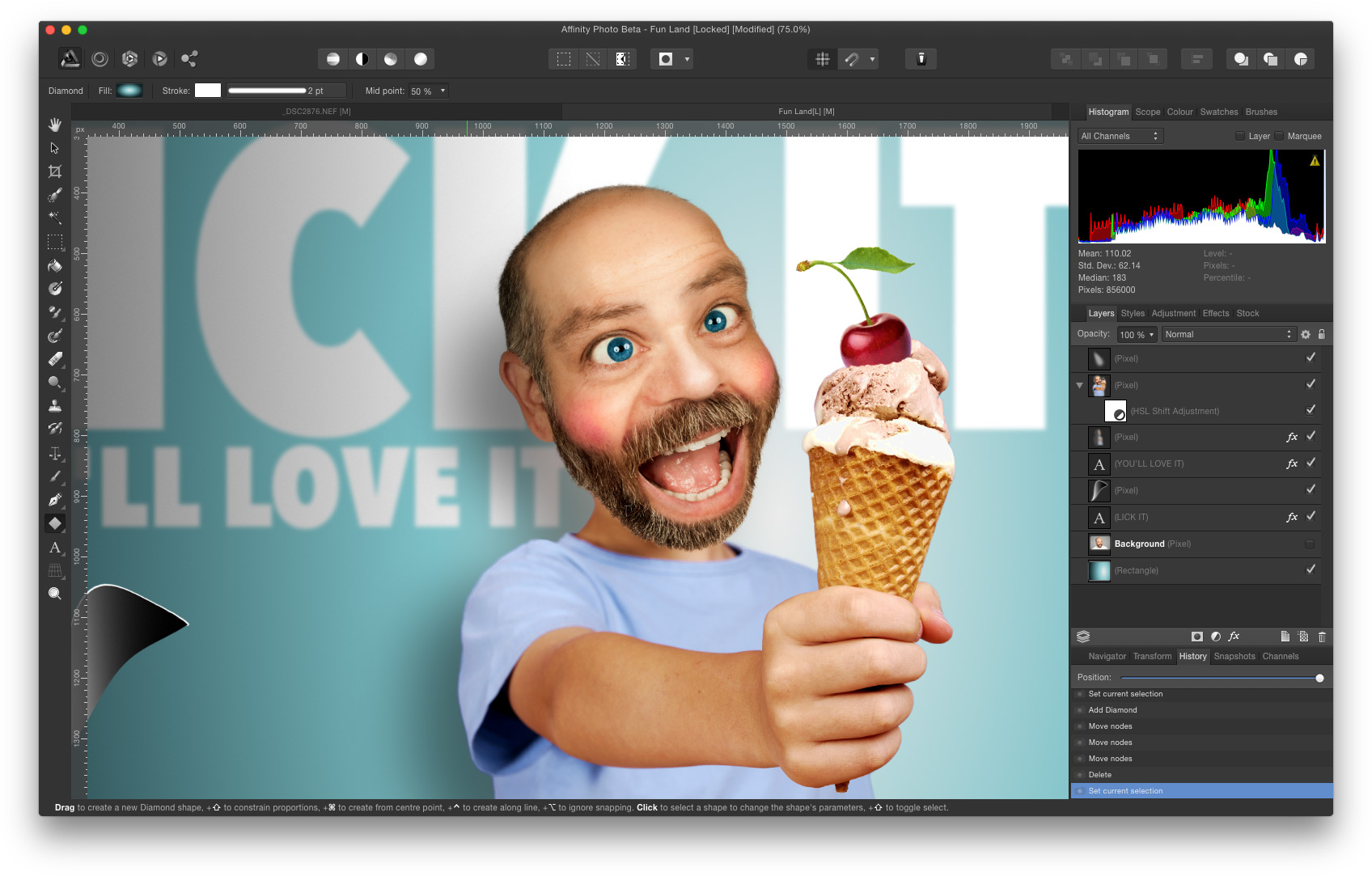
Общий вид на программу
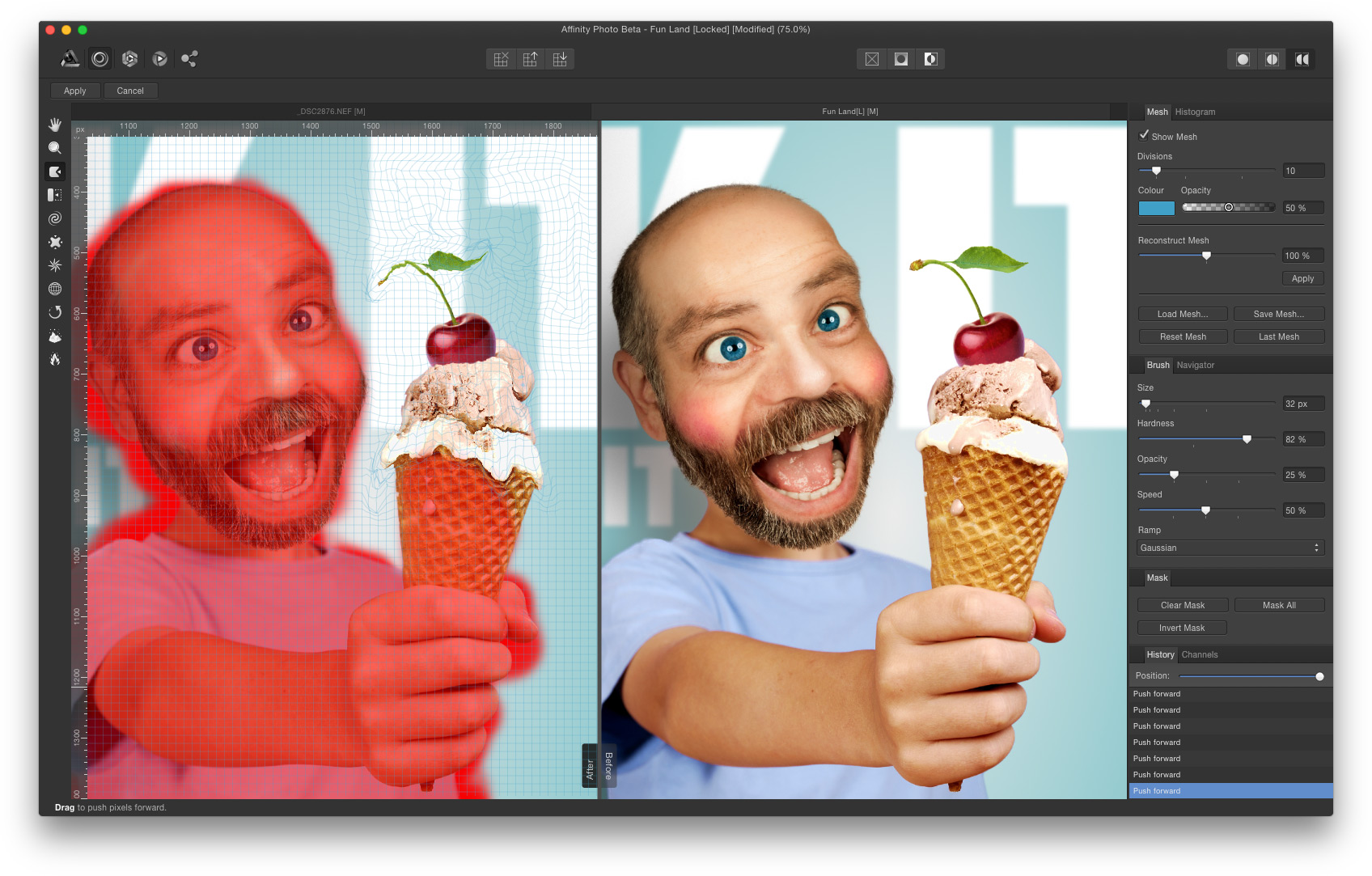
В этом режиме доступны инструменты для деформации изображения
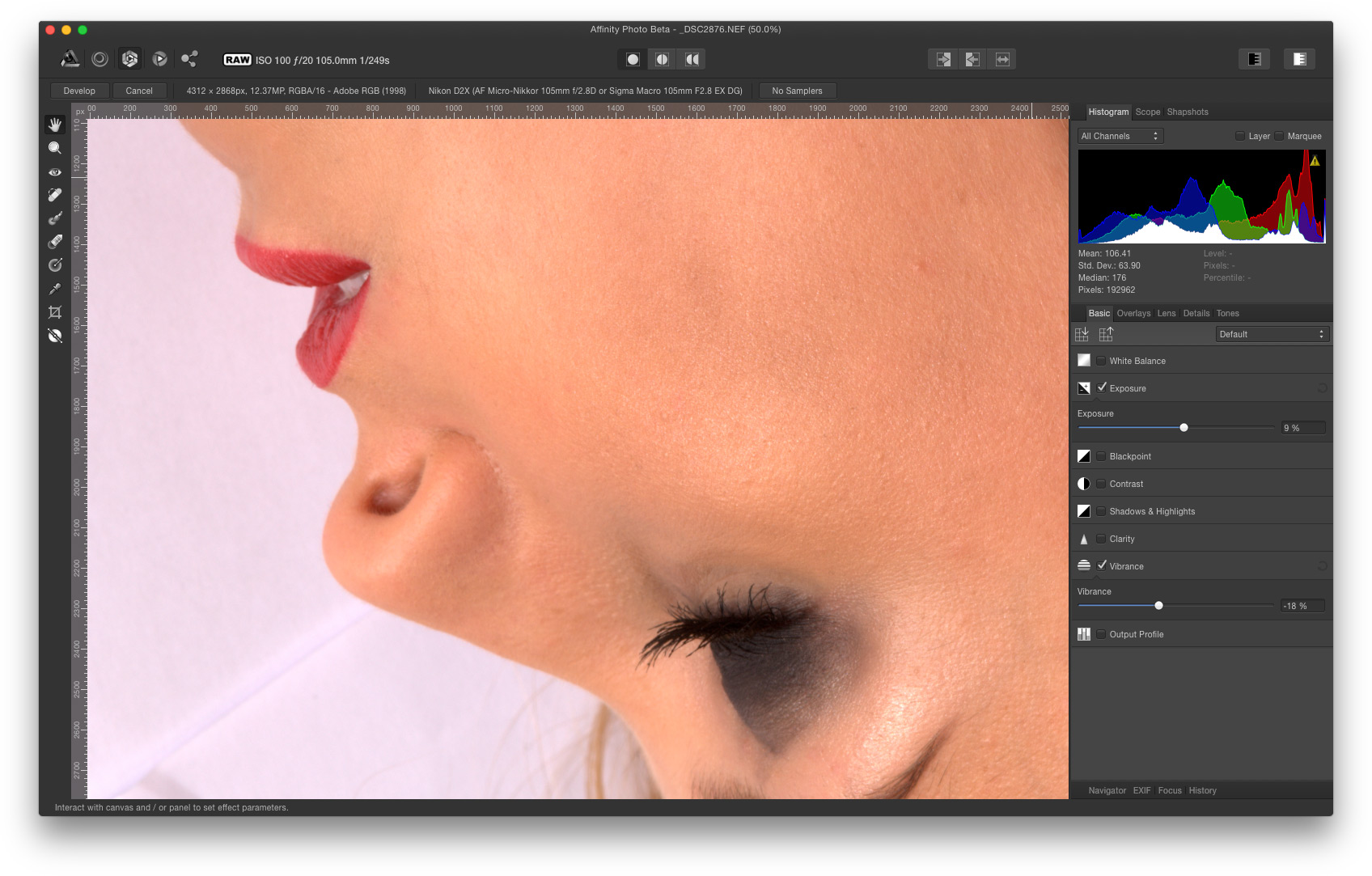
Режим настройки RAW-фотографии для дальнейшей работы с ней в обычном режиме
- Интересно в Photo решена и работа с масками. В отличие от Photoshop, где маска является лишь аттрибутом связанного с ней слоя, здесь маски — самостоятельные слои, работающие по принципу «маскирую все, что подо мной». Для привязки маски к конкретному слою, ее нужно сделать дочерним слоем — и тогда маска будет оказывать влияние только на родительский слой.
- Более простая работа с эффектами слоев: не через модальное окно, блокирующее остальной интерфейс программы, а через отдельную палитру. Кроме того, к привычным эффектам типа тени, свечения, фаски и прочих Photo добавляет еще один — размывку по Гауссу (об этом фотошоперы слезно просят Adobe уже который год).
- Корректирующие слои давно есть и в «Фотошопе», но разработчики Photo добавили возможность сохранять настройки слоев этого типа в виде пресетов, которые можно легко применять в дальнейшем. Так намного нагляднее и удобнее.
- Классно реализована навигация по истории действий. С одной стороны, это все тот же список, как и в «Фотошопе», но один-единственный ползунок, который позволяет быстро прокручивать события в ту или иную сторону, значительно упрощает работу с историей. Вдобавок — это очень круто — Photo позволяет сохранять всю историю в самом файле! Это значит, что вы или кто-то другой, открыв этот документ, сможет продолжить работу над ним, словно и не закрывали его! Adobe до сих пор не додумалась до такого. 🙁
- Прекрасно Affinity разобрались с управлением цветовых палитр: в то время как пользователи Photoshop до сих пор вынуждены работать с одним набором цветовых образцов (swatches), Photo позволяет создавать разные наборы, привязывая их к текущему документу, приложению или всей системе. Кроме того, выбранную палитру можно назначить стандартной для конкретной цветовой модели (RGB, CMYK, Lab, Greyscale).
- При попытке применить к текущему слою какую-либо несовместимую операцию (например, размывка по Гауссу для векторного объекта) Photoshop постоянно спрашивает, надо ли преобразовать слой для выполнения необходимой операции. В Photo этот раздражающий фактор устранили, введя так называемого ассистента: в этом окне задаются действия по умолчанию на тот или иной случай. Поэтому если вы вдруг по тому же векторному объекту пройдетесь ластиком, программа не будет ни о чем спрашивать — а сразу наложит на объект маску, по которой вы и будете рисовать, скрывая требуемые участки изображения. Если вместо маски вы предпочитаете преобразование слоя в растр, — просто укажите это в окне ассистента.
- Очень наглядное (в стиле Adobe Illustrator) управление градиентом непосредственно на векторных объектах. Особенно обращает на себя эллиптический градиент, для настройки которого Photo отображает две шкалы, расположенные вдоль обеих осей эллипса — работая с настроечным индикатором, градиент легко вращать, перемещать, масштабировать и настраивать плавность и положение цветовых переходов. В «Фотошопе», увы, таких возможностей нет до сих пор, хотя «Иллюстратор» в этом отношении уже давно продвинулся вперед.
- Отлично реализована настройка прилипания (snapping) — не через основное меню программы, а через всплывающую панель с кучей галочек и списком предустановок, который по мере работы можно пополнять своими шаблонами.
- В Photo намного более разнообразный набор «умных» фигур, чем в «Фотошопе»: кроме четырехугольника с настраиваемыми углами, здесь еще 18 типов разных примитивов с маркерами настройки характерных свойств типа числа зубцов или радиуса скругления углов.
Теперь что касается недостатков. Вряд ли есть смысл перечислять, каких инструментов из состава Photoshop нет в Photo. Как я писал ранее, эта программа все же не может служить полноценной заменой продукту Adobe даже в силу разницы в возрасте. А вот о тех ожиданиях, которые не оправдались, рассказать стоит:
- В отличие от «Фотошопа», в котором по-прежнему многие механизмы построены на кроссплатформенных программных модулях (заведомо более медленное решение, упрощающее жизнь разработчику, а не пользователю), Photo создана специально для OS X. Однако почему-то визуализация в программе работает заметно медленнее, чем в адобовском тяжеловесе. Картинка дробится на квадратные блоки всякий раз, когда к ней применяются какие-либо фильтры или градиенты. Возможно, это стоит списать на бета-версию, но поскольку работа с изображениями — основная задача приложения, это могли бы отточить до блеска в первую очередь, дабы не смущать тех, кто всерьез рассматривает вопрос перехода с «Фотошопа» на достойную для себя замену.
- Крайне неудобно реализована работа с направляющими. Если в «Фотошопе» для создания направляющей достаточно потянуть за одну из линеек (а в свежей версии есть даже генератор сеток), в Photo нужно открыть окно менеджера направляющих — и вручную, вводя только числа (!), создать каждую линию отдельно.
- Также плохо продумана работа с текстом. В Photo текстовые инструменты банально неудобны, многих важных параметров, к которым привыкли в «Фотошопе», здесь попросту нет. Кроме того, дополнительные настройки типографики (например, установка альтернативной ширины символов или включение лигатур) зачем-то вынесены в отдельное громоздкое окно. Также напрочь отсутствует поддержка стилей символов и абзацев, возможности расположения текста вдоль кривой. Отдельно вызвало недоумение то, что в макетах для печати размер шрифта устанавливается в миллиметрах, а не в пунктах. Словом, работа с текстом — еще одно слабое место Photo.
- Еще в программе абсолютно отсутствуют средства автоматизации. Photoshop в этом плане очень хорош (хотя и к нему есть серьезные претезии): действия, сценарии, пакетная обработка файлов и даже свои программируемые палитры — очень важные инструменты для современного дизайнера, который еще немного и в программировании понимает (очень важный навык). Жаль, что Photo пока видится средством исключительно для ручного труда.
- На первый, второй и даже третий взгляд может сложиться впечатление, что в Photo нельзя работать с узорами (patterns). Однако эта возможность есть — только почему-то соответствующая команда входит в набор типов градиента. К счастью, такой тип заливки тоже можно сохранить в виде образца в одну из цветовых палитр или набор стилей для слоев.
- Еще один важный для дизайнера инструмент, который особенно продвинулся в свежей версии «Фотошопа», — это смарт-объекты. Сейчас они позволяют разделить любой графический макет на модули, каждый из которых представляет самостоятельный файл со своими настройками отображения слоев и прочими делами. Увы, но в Photo смарт-объекты отсутствуют полностью — только примитивная функция размещения внешних файлов безо всяких дополнительных опций.
Вердикт
Оба списка можно продолжать, но общая картина уже и так ясна. Очевидно, что разработчики Affinity хотят заинтересовать своим продуктом и пользователей «Фотошопа», для чего постарались воссоздать максимально похожую рабочую среду вплоть до общего строения интерфейса программы и «фотошоповских» сочетаний клавиш — попутно предложив гораздо более удачную реализацию знакомых инструментов. Да и цена 50 $, которую понадобится заплатить за Photo всего один раз, равна всего пяти месяцам самой дешевой подписки на Photoshop — для многих это тоже важный фактор.
Но самое важное — четко определить круг задач, который можно поручить Photo. Если программу рассматривать исключительно как инструмент для работы с фотографиями и рисования — я бы настоятельно порекомендовал обратить внимание на этот проект и следить за его развитием, поскольку до финальной версии еще многое добавится и изменится. А вот в качестве инструмента для графического дизайна, веб-дизайна, разработки программных интерфейсов и прочих прикладных задач подобного характера Photo практически непригодна. Впрочем, я не берусь утверждать, что разработчики планировали подобную функциональность — это так, на случай того, если кто-то вдруг замечтался о своем. 🙂
Елена Калинина
автор «Макрадара»
Кому нужна альтернатива «Фотошопу»?
Photoshop — это инструмент для профессионалов своего дела. Он предлагает множество инструментов, но не всем из нас они нужны. Наверное, у каждого в доме есть молоток, но не у всех дрель или паяльник. Обычным пользователям пригодятся программы, которые просты и интуитивно понятны, — а чтобы нормально работать в Photoshop, его нужно долго изучать.
Недаром сейчас в App Store есть множество приложений с одной-двумя функциями, и каждый пользователь выбирает для себя только нужные. К тому же, на Photoshop сейчас платная подписка, а программы попроще покупаешь всего один раз — и можно спокойно жить дальше.
Артем Козориз
автор «МакРадара»
Pixelmator и Photo — убийцы «Фотошопа»?
Мне не нравится термин «убийца», да и не являются эти приложения убийцами Photoshop. Это отличный вариант для «полупрофессионалов», для которых простейшие редакторы недостаточно функциональны, а Photoshop, наоборот, избыточен. Я, например, «Фотошопом» пользовался через силу, но потом открыл для себя Pixelmator и работа с графикой для меня стала удовольствием. Считаю прямое сравнение Photoshop и полупрофессиональных графических редакторов не совсем корректным: все таки это разные весовые категории.
Источник: lifehacker.ru
Affinity Designer
Affinity Designer — замечательный инструмент в руках дизайнера. Лёгкий, податливый, много умеющий. Претендует на соперничество с Adobe Illustrator и Corel Draw, монстрами в мире векторной графики. До монстра, конечно, еще не дотягивает, но все необходимое, чтобы называться «монстр лайт», есть. Слои, градиентные заливки, работа с узлами, выравнивание и пересечение фигур, привязка к сетке.
Если выделять что-то отличительное, то можно сказать следующее. Кроме обычной настраиваемой сетки есть изометрическая настраиваемая сетка (в Иллюстраторе, например, для изометрии надо скачивать дополнительный файл сетки). Отметил бы удобную функцию настройки толщины линии от её длины — от такой функции, встречающейся лишь в некоторых рисовалках, тинейджеры просто фанатеют.
Редактор поддерживает функционал символов — это такие копии элементов, которые все единовременно изменяются после редактирования символа-прародителя. Также стоит отметить скругление углов фигур отменно и разнообразно обеспечено (как в последней версии Иллюстратора). Еще понравился механизм Снимков — сохранение состояний композиции с возможностью вернуться к снимку даже после сохранения и закрытия документа. И наконец, градиент с шумом — стильно смотрится.
По этим отличительным возможностям и пройдемся в нашем обзоре.

Изометрия
Вульгарно выражаясь, изометрия — это рисование 3D фигур 2D инструментами с игнорированием перспективы, но со строгим соблюдением пропорций. Я бы признал Affinity Designer чемпионом в соревновании программ по работе с изометрией. По крайней мере, из тех, с какими мне приходилось встречаться.
Чтобы придать вашей композиции видимость трехмерности в программе предусмотрен вспомогательный инструментарий в виде изометрической сетки и панели «Изометрическая». Для начала надо сетку отразить на монтажной области через меню: Представление ➜ Показать сетку. Потом проделать следующий путь:
Представление ➜ Диспетчер сеток и осей ➜ Режим: Расширенный ➜ Тип сетки: Изометрическая
В итоге ваша классическая сетка измениться как на скриншоте ниже.
- Отобразить панель «Изометрия»: Представление ➜ Студия ➜ Изометрическая.
- На этой панели выбрать одну из трез желаемых плоскостей, на которую вы хотите наложить фигуру.
- Выделить фигуру на монтажной области.
- Нажать кнопку [Подгонка по плоскости] на панели «Изометрия».
- Фигура примет положение согласно линиям сетки.
- Теперь эту фигуру можно поворачивать и отражать другими кнопками панели «Изометрия» не боясь нарушить правила изометрии.
При наличие изометрической сетки даже новая фигура или текст, добавляемые на монтажную плоскость будут испытывать подгонку под выбранную на панели «Изометрическая» плоскость. Крайне удобно.
Изометрическая, как и любая другая, сетка в Affinity Designer настраиваема. Можно менять расстояние и углы между линиями сетки. Скриншот окна диспетчера осей:

Об изометрии в Affinity Designer с бо́льшими подробностями читайте на русском на сайте производителя: Изометрические и аксонометрические сетки.
Динамическая толщина линии
Параметр «Нажим», на закладке «Обводка» применим к рисованию инструментами «Перо» и «Карандаш». Он работает чрезвычайно легко и изящно. Рисуете линию, потом в настройках Обводки отрываете панельку «Нажим» и с помощью узлов регулируете толщину линии в её начале и в конце. По умолчанию вы видите только два узла, но можно добавлять еще узлы простым кликом мыши на всем протяжении кривой Нажима, что приведет к изменению толщины нарисованной линии (плоть до нулевой толщины) не только по краям, но и в середине.
Посмотрите с помощью каких кривых панели «Нажим» можно делать разной формы обводки. Неплохой бонус за труды вы видите на последнем скриншоте:

Чтобы удалить узел на кривой — выделите его и нажмите клавишу [Delete].
По кнопке [Сохранить профиль] вы можете сохранить форму кривой в шаблоны для дальнейшего воспроизводства этой кривой в будущем.
Кнопка [Сбросить] служит для приведения кривой в первозданный вид.
Символы
Функционал символов служит для умного дублирования элементов вашей композиции. При использовании символов включается синхронизация между ними и изменение цвета заливки или обводки одного из них влечет за собой изменение цвета соответственно заливки или обводки всех остальных копий. Также синхронизация распространяется на эффекты слоя. А вот на масштабирование и поворот не влияет.
Чтобы элемент превратить в символ надо выделить его и вызвать панель «Символы» через меню: Представление ➜ Студия ➜ Символы. Не перепутайте с пунктом «Символ»! Далее на этой панели нажмите кнопку [Создать]. Ниже на панели появится новый символ. Теперь его оттуда можно перетаскивать мышкой на холст или дублировать элемент обычным способом (на холсте перетаскивать с нажатой клавишей Ctrl).
Один из символов можно исключить из процесса синхронизации, если его выделить и нажать кнопку [Открепить] на панели «Символы». Чтобы закончить с синхронизацией для всех копий надо на панели «Символы» нажать правую кнопку мыши на символе и выбрать «Удалить» — синхронизация закончится, но копии с холста не исчезнут.
Снимки
Снимки — это состояния проекта Affinity Designer, с которым вы работаете. Если вы хотите сохранить этап работы или даже несколько этапов, то снимки решат вашу задачу. К снимку (к состоянию в прошлом) можно вернуться в любое время, даже после сохранения документа. В отличие от механизма «История», когда сохраняется каждый мелкий шаг, снимок — это дискретная история с более широкими шагами.
Кстати, с историей также можно файл сохранить, но ведь бывают большие проекты, над которыми вы работаете не один день — представляете, какое огромное количество шагов в истории накопится. Каждое мелкое передвижение, каждый поворот. это один шаг. Снимки же наведут порядок в этом море операций.
По умолчанию панель «Снимки» не видна. Открыть ее: Представление ➜ Студия ➜ Снимки. Что там можно сделать: Создать новый снимок, Вернуться к состоянию из снимка, Создать новый документ из снимка, Удалить снимок.
Скругление углов фигуры
Всем дизайнерам, кроме дизайнеров Microsoft, уже давно надоели прямые углы. И все редакторы деловой графики и векторные редакторы бросились удовлетворять вкусы современных дизайнеров. В этом они преуспели. Например, в Affinity Designer можно скруглять углы (точнее — изменять форму углов) разными способами и скруглять по одному углу, а не все сразу. Как это реализовано.
Все углы. Нарисуйте прямоугольник соответствующим инструментом. На верхней панели нажмите рядом с пунктом «Угол» треугольничек и в выпавшем списке выберите форму скругления. Рядом с пунктом «Угол» активизируется выбор процента скругления. Можно регулировать и по-другому: выделить фигуру с уже скругленными углами инструментом «Узел» (на левой панели инструментов) — на фигуре появится яркий кружочек для регулировки скругления.
По одному углу. Нарисуйте прямоугольник соответствующим инструментом. На левой панели инструментов выберите инструмент «Угол» и потяните за один из углов прямоугольника. Именно этот угол претерпит деформацию. Для этого угла на верхней панели также станут доступны инструменты по изменению формы деформации угла (как в случае со всеми углами).
Теперь, если рядом с этими инструментами нажать кнопку [Скруглить углы], то инструментарий скругления к этому углу уже станет недоступен, а достигнутая вами форма угла превратится в обычную кривую.
Градиент с шумом
Градиентом никого не удивишь. Многие графические редакторы предлагают и радиальные, и линейные градиенты. Это всё есть и в Affinity Designer. Одна небольшая добавка к этому инструментарию придает градиенту пикантную изюминку — это шум.
- Нарисовать фигуру и сделать заливку обычным градиентом.
- Нажать на верхней панели индикатор градиента.
- Кликнуть мышкой по прямоугольнику с цветом. Появится нижняя панель.
- Отрегулировать на нижней панели уровень шума.
- Получить стильный результат.

Скачать и понять
Вы можете скачать портабельная сборку Affinity Designer 1.7.3 под Windows x64. Пароль для разархивирования: newart.ru
Даю ссылку на инсталлятор Affinity Designer 1.7.2 для скачивания полной рабочей версии под Windows x64.
Тому, кто любит торрент, даю ссылку на торрент-файл этого же инсталлятора.
Также ознакомьтесь сразу или постепенно с руководством пользователя программы на русском языке на сайте разработчика, британской компании Serif.
Источник: www.newart.ru